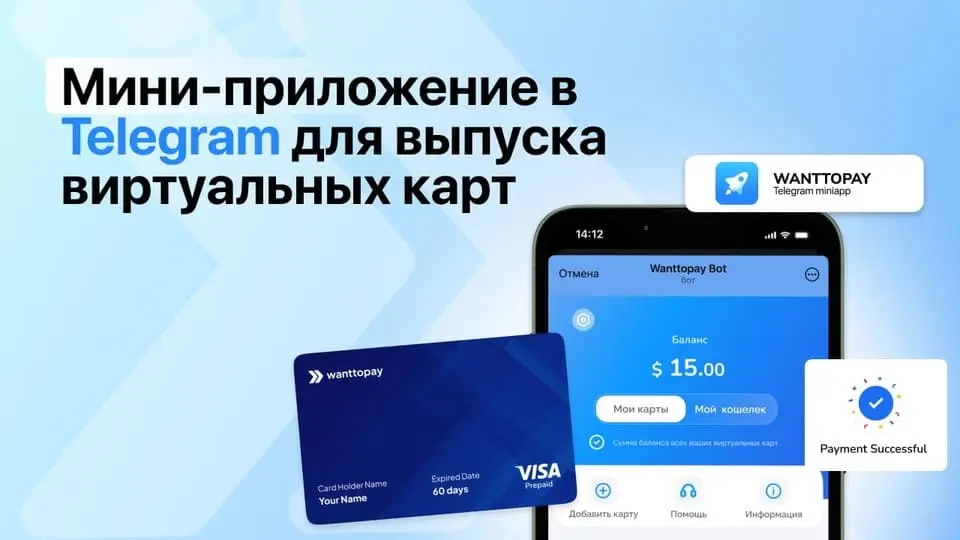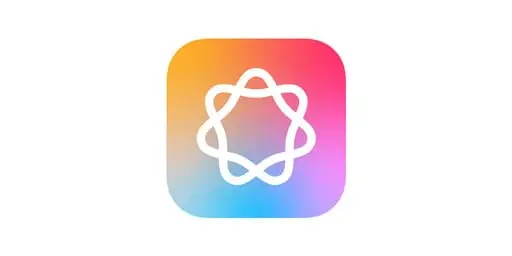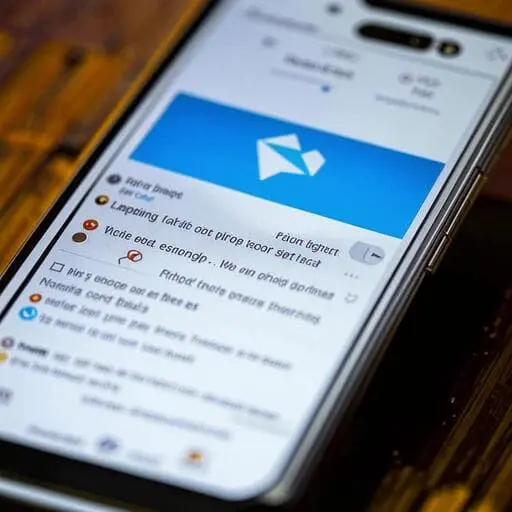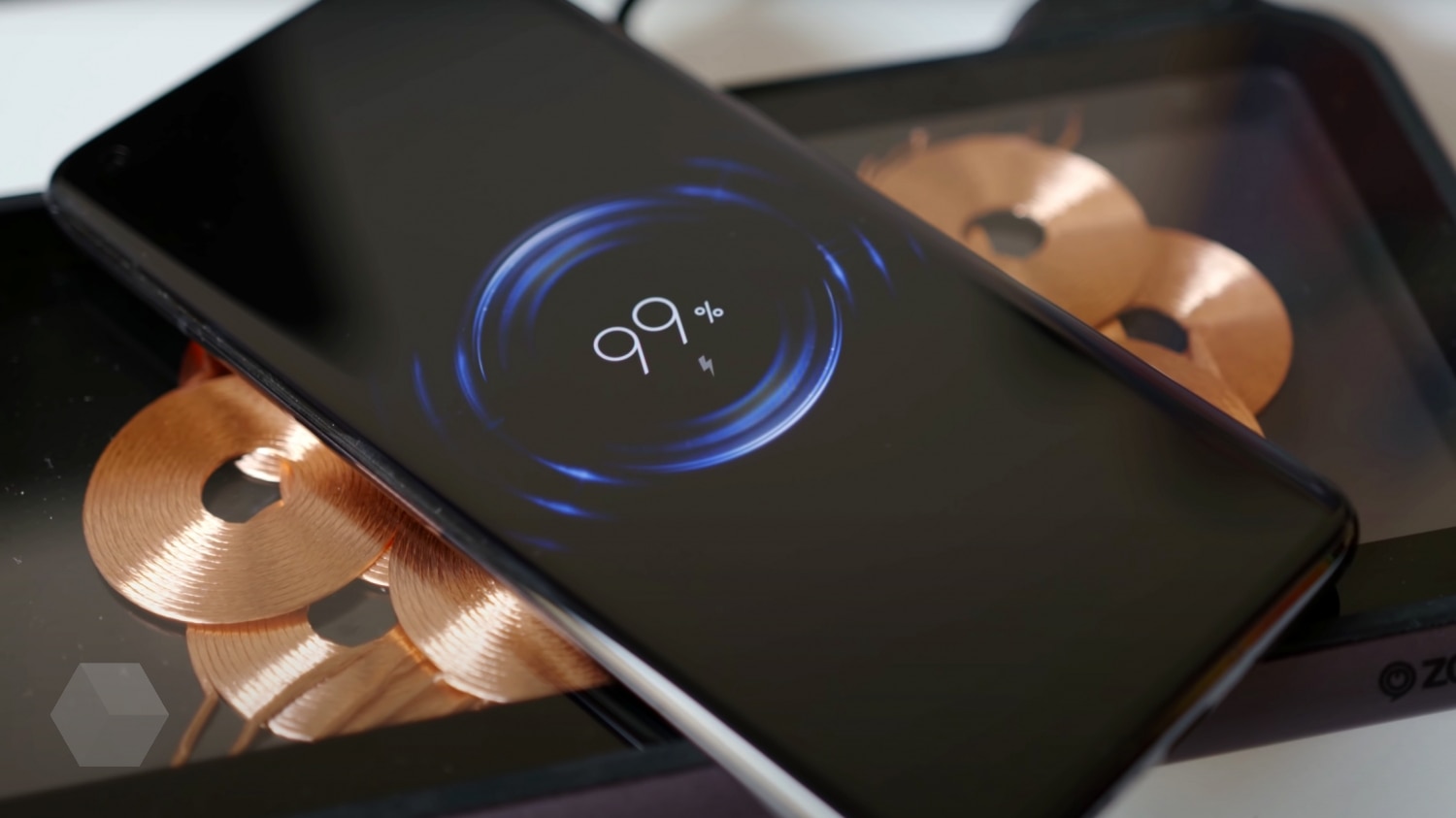Система Android славится гибкостью и открытостью, что, несомненно, привлекает пользователей выбирать именно её. Но есть и обратная сторона — смартфоны на андроиде уязвимы к вирусам и прочим вредоносным программам. Таким образом, в опасности могут быть как лучшие дешевые смартфоны, так и дорогие модели.
Как определить, что телефон заражен вирусом? Один из первых явных признаков — реклама из неизвестных источников, которой ранее не было, а также более быстрая разрядка аккумулятора, снижение свободной памяти, необъяснимо высокая загруженность ЦП. Эти данные можно увидеть в настройках устройства и сделать вывод, что пора почистить свой Андроид от вирусов.
Некоторые вредоносные программы могут «подтормаживать» работу устройства, устанавливать неизвестные приложения и даже отключать телефон.
Если на вашем телефоне есть перечисленные признаки или хотя бы один из них, то стоит проверить его на наличие вируса. Это можно сделать как с помощью платных антивирусов, так и бесплатных утилит для сканирования. Если результаты проверки окажутся положительными, то вряд ли у вас получится без специальной подготовки удалить вирус. На сегодняшний день злоумышленники делают «умные» вирусы, от которых не так просто избавиться. Предлагаем нашу пошаговую инструкцию, как удалить вирусы с Андроида и избегать новых заражений в будущем.
Как удалить вирус на телефоне Android — простой способ в 5 шагов
1. Включите безопасный режим
Чтобы точно узнать, что проблема в каком-то из установленных вами самостоятельно приложений, нужно войти в безопасный режим. Телефон в таком режиме полностью отключает все приложения, которые не предустановлены разработчиком.
Как включить безопасный режим? Для этого нажмите и удерживайте кнопку питания, пока на экране не появится опция выключения, затем нажмите и удерживайте ее, пока не появится приглашение перейти в безопасный режим. Если в меню параметров питания телефона нет опции доступа к безопасному режиму, попробуйте удерживать кнопку уменьшения громкости при перезагрузке телефона. У нас есть полное руководство по входу в безопасный режим.
Нажмите «ОК», чтобы перезагрузить устройство в безопасном режиме. В безопасном режиме будут запускаться только предустановленные приложения, что поможет вам убедиться в том, что проблема решена, и указывает на то, что ее причиной является стороннее приложение.
2. Удалите подозрительные приложения
В безопасном режиме удалите те приложения, которые вызывают подозрения. Перейдите в «Настройки», затем в «Приложения» или «Приложения и уведомления». Особое внимание стоит уделить тем, что были установлены незадолго до появления симптомов заражения вирусом. Лучше всего удалить всё, чем вы не пользуетесь. А если в списке нашлись те программы, которые вы и не помните, что скачивали, то их надо удалять в первую очередь.
Некоторые вредоносные приложения также могут получить права администратора, что усложняет их удаление. Чтобы удалить права администратора, перейдите в «Настройки», затем «Безопасность», а затем «Администраторы устройства». Проверьте, есть ли у незнакомых приложений права администратора. Если вы нашли такое приложение, снимите флажок, чтобы удалить его права администратора, а затем удалите приложение.
3. Используйте Антивирус
Если бы у вас был Айфон, то использование такой утилиты не имело бы большого смысла. К сожалению, пользователям Андроид антивирус нужен, как воздух. В силу особенностей системы, в нее достаточно просто проникнуть. И если вы уже почистили телефон от вирусов, то задумайтесь о защите в будущем. Чтобы не «подцепить» вирус на смартфон, лучше иметь хорошую утилиту. Сейчас можно найти антивирус по недорогому прайсу, доступному каждому.
4. Очистите кэш и данные приложений
Очистка кэша и данных приложений помогает избавиться от остатков вредоносного ПО. Это обязательное действие, которое нужно выполнить после очистки смартфона от вирусов.
5. Выполните сброс к заводским настройкам
Если вирусов слишком много или их не получается удалить, то сброс к заводским настройкам удалит все данные и приложения, включая вирусы. Чтобы выполнить сброс к заводским настройкам, выполните шаги, описанные в нашем руководстве по сбросу к заводским настройкам Android.
Однако перед этим обязательно создайте резервную копию важных данных.